iTunes olmadan iPad Nasıl Geri Yüklenir - En İyi 3 Seçenek
 Yazar: Lisa Ou / 13 Nisan 2022 09:40
Yazar: Lisa Ou / 13 Nisan 2022 09:40Kullanıcılar, iTunes'u kullanırken iPad'in geri yüklenmeyeceğini bildiriyor. Aslında bu kolay bir iş değildir, çünkü iTunes bazen ona aşina olmayan kişiler için iOS verilerini yönetmek için çok karmaşık olabilir. Yanlış işlemler, iTunes'a aşina olmamak, bilgisayar veya iPad'de yeterli depolama alanı olmaması vb.
Bu durumda, bunun yerine iPad'i iTunes olmadan nasıl geri yükleyeceğinizi öğrenmelisiniz. Bu gönderi size iPad'i nasıl doğru şekilde geri yükleyeceğinizi ve en iyi iTunes alternatiflerini tanıtacağınızı söyleyecektir.
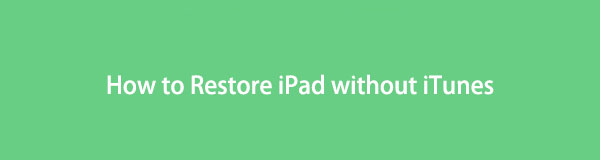
İOS için FoneLab ile fotoğraflar, kişiler, videolar, dosyalar, WhatsApp, Kik, Snapchat, WeChat ve iCloud veya iTunes yedeklemenizden veya cihazınızdan daha fazla veri içeren kaybolan / silinen iPhone verilerini kurtarırsınız.
- Fotoğrafları, videoları, kişileri, WhatsApp ve daha fazla veriyi kolayca kurtarın.
- Kurtarma işleminden önce verileri önizleyin.
- iPhone, iPad ve iPod touch mevcuttur.

Rehber Listesi
Bölüm 1. iPad'i iCloud Yedeklemesinden Geri Yükleyin
İTunes'un yanı sıra, kaçırmamanız gereken ilk alternatif, kullanıcıların iOS verilerini ek araçlar olmadan yönetmelerine yardımcı olmanın başka bir Apple yolu olan iCloud'dur. Ayrıca iPad Pro, mini ve diğer modelleri uzaktan yedeklemek ve geri yüklemek için kullanışlı bir araçtır.
Hakkımızda iPad iCloud'dan nasıl geri yüklenir, otomatik senkronizasyon özelliğini kullanmak ve sıfırladıktan sonra tüm iCloud yedekleme dosyasını geri yüklemek olmak üzere 2 seçeneğiniz vardır. Lütfen arkadakinin tüm iPad verilerini kurtarmadan sileceğini unutmayın. Aşağıda ayrıntılı eğitimler bulunmaktadır.
Seçenek 1. iPad'i iCloud Ayarlarından Geri Yükleme
Geri yüklemek istediğiniz veriler için otomatik senkronizasyon özelliğini etkinleştirdiyseniz, aşağıdaki adımları izleyerek bunları Ayarlar'da senkronize etmeyi deneyebilirsiniz.
1. AdımAçın Ayarlar iPad'de uygulamayı açın ve etkinleştirdiğinizden emin olun. iCloud adınız aracılığıyla özellik > iCloud > iCloud Yedekleme.
2. AdımArdından, iPad verilerini bulmak için aşağı kaydırın; zaten açtıysanız kapatın.
3. AdımBundan sonra, iPad verilerini geri yüklemek için tekrar açın.
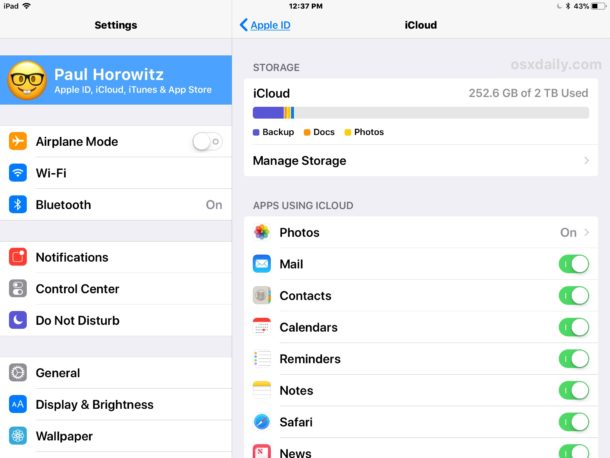
iPad veri geri yüklemesi için %100 garantili bir yol değildir. Ya istediğini elde edemezsen? Sonraki seçeneğe geçin.
İOS için FoneLab ile fotoğraflar, kişiler, videolar, dosyalar, WhatsApp, Kik, Snapchat, WeChat ve iCloud veya iTunes yedeklemenizden veya cihazınızdan daha fazla veri içeren kaybolan / silinen iPhone verilerini kurtarırsınız.
- Fotoğrafları, videoları, kişileri, WhatsApp ve daha fazla veriyi kolayca kurtarın.
- Kurtarma işleminden önce verileri önizleyin.
- iPhone, iPad ve iPod touch mevcuttur.
Seçenek 2. iPad'i iCloud Yedekleme Dosyasından Geri Yükleme
iPad verilerini iCloud'a yedekleyen kullanıcılar için Ayarlar,> [Adınız] > iCloud > iCloud Yedekleme > Şimdi yedekle, iPad'i nasıl sıfırlayacağınızı ve ardından iCloud'dan nasıl geri yükleyeceğinizi öğrenmek için bu bölümü okuyabilirsiniz.
1. AdımYapmanız gerekenler iPad'i sıfırla içinden Ayarlar > genel > iPad'i Aktarın veya Sıfırlayın > Tüm İçeriği ve Ayarları Siler.
2. AdımBundan sonra otomatik olarak açılmasını bekleyin. Ve iPad'i kurmak için ekrandaki talimatları izleyin. seçmeniz gerektiğini unutmayın ICloud Yedeklemesinden Geri Yükleme işlem sırasında.

3. Adımİstediğiniz verileri içerebilecek bir yedekleme dosyası seçin ve işleme devam edin.
Gördüğünüz gibi, yukarıda belirtilen yöntemlerin sınırlamaları vardır, ilkinin başarı oranı nispeten düşüktür ve arkadaki, iPad'i seçici olarak geri yükleyemez. Bu nedenle, iPad verilerini kolaylıkla geri almanıza yardımcı olacak güçlü bir araca ihtiyacınız var.
Bölüm 2. iOS için FoneLab tarafından iTunes olmadan iPad'i geri yükleyin
Her şeyden önce, FoneLab iOS Veri Kurtarma iPad'i iPhone yedeklemesinden veya aygıtından doğrudan geri yüklemenizi sağlayan harika bir programdır. Böylece bir yedekleme dosyanız olmasa bile silinen veya kaybolan iPad'inizi yedeklemeden kolayca cihazdan çıkarabilirsiniz.
Ayrıca, hem Windows hem de macOS işletim sistemlerine sahip bilgisayarları destekler ve fotoğraflar, videolar, kişiler, WhatsApp vb. tüm veriler kurtarılabilir.
Profesyonel özelliklere sahip olmasına rağmen, karmaşık prosedürler olmadan halledebileceğiniz için yine de kullanıcı dostudur.
İOS için FoneLab ile fotoğraflar, kişiler, videolar, dosyalar, WhatsApp, Kik, Snapchat, WeChat ve iCloud veya iTunes yedeklemenizden veya cihazınızdan daha fazla veri içeren kaybolan / silinen iPhone verilerini kurtarırsınız.
- Fotoğrafları, videoları, kişileri, WhatsApp ve daha fazla veriyi kolayca kurtarın.
- Kurtarma işleminden önce verileri önizleyin.
- iPhone, iPad ve iPod touch mevcuttur.
Aşağıda, iPad'i yedeklemeli veya yedeklemesiz geri yüklemek için nasıl kullanılacağı anlatılmaktadır.
1. AdımTıkla İndir indirmek ve ardından yüklemek için düğme İOS için FoneLab bilgisayarda, bundan sonra otomatik olarak başlatılacaktır.
Yine de iPad'i iPhone yedeklemesinden geri yüklemeyi tercih ediyorsanız, FoneLab iOS Veri Kurtarma hala yardımcı olabilir.
2. AdımİPad'i geri yükleme için hazırlarken, iPad'i bilgisayara takmanız gerekir. ve Güven Açıldığında iPad ekranındaki düğmesine basın.

3. AdımBağlantıdan sonra, tüm araçlarını görebilir, seçin iPhone Veri Kurtarma.

4. AdımDaha önce bahsettiğimiz gibi, buna göre cihazdan veri kurtarma, iTunes yedekleme veya iCloud yedeklemesini seçebilirsiniz. Karmaşık prosedür bile bu yazılımla çok daha kolay olabilir. İşte seçecek İOS Cihazından Kurtar, örneğin. sonra tıklayın Taramayı Başlat düğmesine basın.
5. AdımTaramadan sonra, kurtarılabilir tüm verilerin arayüzde listelendiğini görebilirsiniz. Geri yüklemek istediğiniz öğelerin yanındaki kutuları işaretleyin ve son olarak Kurtarmak buton. Bu kadar.

Bu, iPad Mini'yi ve onunla birlikte tüm diğer modelleri nasıl geri yükleyeceğiniz ile ilgili. Çok kolay, değil mi?
İTunes olmadan iPad'i geri yüklemeyi denemeniz gereken son seçenek, Mac'te Finder'ı denemelisiniz.
İOS için FoneLab ile fotoğraflar, kişiler, videolar, dosyalar, WhatsApp, Kik, Snapchat, WeChat ve iCloud veya iTunes yedeklemenizden veya cihazınızdan daha fazla veri içeren kaybolan / silinen iPhone verilerini kurtarırsınız.
- Fotoğrafları, videoları, kişileri, WhatsApp ve daha fazla veriyi kolayca kurtarın.
- Kurtarma işleminden önce verileri önizleyin.
- iPhone, iPad ve iPod touch mevcuttur.
Bölüm 3. iPad'i Mac'te Finder aracılığıyla geri yükleyin
Biliyorsunuz, macOS Finder, macOS'in sonraki sürümleriyle birlikte gelir ve iTunes'un yerini almıştır. Yükseltmeden sonra, iPhone veya iPad verilerini eskisinden çok daha kolay bir şekilde yedekleyebilir ve geri yükleyebilirsiniz.
Artık herhangi bir ek araç yüklemeniz istenmeyecek, iPad'i Finder ile geri yüklemek için ayrıntılı gösterimi izlemeniz yeterlidir.
1. AdımiPad'i USB kablosuyla Mac'e bağlayın ve iPad ekranında bağlantıya izin verin.
2. AdımFinder'da kenar çubuğundan iPad'i seçin ve ardından genel.
3. AdımTıkla İPhone / iPad'i geri yükleme düğmesine basın.

Nispeten kolay, değil mi? 3 tıklama ile bitirebilir ve bundan sonra beklemeniz yeterlidir. Ancak, bunu seçici olarak yapmanıza izin verilmez, bu da tüm iPad yedekleme dosyasını geri yüklemeniz gerektiği anlamına gelir. Ve yedekleme dosyasının boyutuna göre tamamlanması zaman alacaktır. Bu nedenle, ayrıca seçmeniz önerilir. FoneLab iOS Veri Kurtarma, istediğiniz iPad verilerini kurtarmanızı sağlar.
Bölüm 4. iPad'i iTunes Olmadan Geri Yüklemeyle İlgili SSS
Bir iPad'i geri yüklemek ne kadar sürer?
Hangi yöntemi seçtiğinize ve dosya boyutuna bağlıdır. Dakikalar ve saatler sürebilir. Ancak, verileri geri yüklemek yalnızca dakikalar, hatta birkaç saniye sürdüğü için iPad verilerini geri yüklemek için iOS için FoneLab'ı deneyebilirsiniz.
İTunes ücretsiz olmadan iPad nasıl geri yüklenir?
Bunu yapmanın Finder, iCloud, Google Drive, OneDrive vb. gibi birçok ücretsiz yolu vardır. Her zaman uygun olanı seçebilirsiniz. Aynı şekilde, istediğinizi başarıyla yapacaklarından ve kullanımının güvenli olduğundan %100 emin olabilirler. Güvenilir bir araç seçmeniz önerilir.
Parola olmadan iPad nasıl geri yüklenir?
iPad'i geri yüklerken, geri yüklemeyi onaylamak için iPad parolasını girmeniz istenebilir. Kurtarma modunu deneyebilir ve FoneLab iOS Kilit Açıcı eğer unuttuysanız. Daha kolay olduğu için iOS Unlocker daha iyi bir seçim olsa da.
İTunes ile iPad nasıl doğru şekilde geri yüklenir?
Öncelikle, iPadOS ve iTunes'un en son sürümler olduğundan emin olmalısınız. Ayrıca hem bilgisayarda hem de iPad'de geri yüklemeyi tamamlamak için yeterli depolama alanınız var. Ardından, bağlantıdan sonra bilgisayarda iTunes'u çalıştırın. Tıklamak iPad simge> Özet > iPad Restore. Lütfen bitene kadar iPad'inizin bağlantısını kesmeyin.
Bu yazı size yardımcı oldu mu? İstediğiniz şey için iPad'i geri yüklemek için bunlardan birine sahip olduğunuzdan eminiz. Yine de, FoneLab iOS Veri Kurtarma size şiddetle tavsiye edilir. Neden şimdi indirin ve şimdi deneyin!
İOS için FoneLab ile fotoğraflar, kişiler, videolar, dosyalar, WhatsApp, Kik, Snapchat, WeChat ve iCloud veya iTunes yedeklemenizden veya cihazınızdan daha fazla veri içeren kaybolan / silinen iPhone verilerini kurtarırsınız.
- Fotoğrafları, videoları, kişileri, WhatsApp ve daha fazla veriyi kolayca kurtarın.
- Kurtarma işleminden önce verileri önizleyin.
- iPhone, iPad ve iPod touch mevcuttur.
